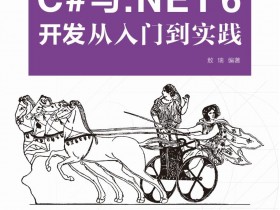- A+
所属分类:.NET技术
前一节演示如何使用Nginx反向代理 .net Core项目容器,地址:Docker学习笔记之-部署.Net Core 3.1项目到Docker容器,并使用Nginx反向代理(CentOS7)(二)
接下来演示 在docker中安装:Microsoft Sql Server
安装先决条件:
1,物理磁盘空间不得少于 2GB
2,RAM内存不得少于 2GB, 最少3GB及以上
第一步:查找官方提供了哪些版本
docker search mssql

选择第一个:microsoft/mssql-server-linux
第二步:获取镜像
docker pull microsoft/mssql-server-linux

查询版本为: 2017版

第三步:创建并运行容器
docker run -e 'ACCEPT_EULA=Y' -e 'SA_PASSWORD=AaBb2020' -p 11433:1433 -d --name=mssqlserver microsoft/mssql-server-linux
参数说明:
| 参数 | 说明 |
|---|---|
| -e 'ACCEPT_EULA=Y' | 设置此参数说明同意 SQL SERVER 使用条款 , 否则无法使用 |
| -e 'SA_PASSWORD=密码' | 此处设置 SA 账号的密码(密码必须包含大小写英文字母或特殊字符,且大于等于8位) |
| -p 11433:1433 | 将宿主机对外 11433端口映射到容器的 1433 端口 |
| --name=mssqlserver | 设置容器名为 mssqlserver |
| -d | 在后台运行 |
第四步:验证链接,进入容器当中
docker exec -it mssqlserver /bin/bash

执行下边命令:如果出现 >1则代表运行成功,同时进入sqlcmd 会话
/opt/mssql-tools/bin/sqlcmd -S localhost -U SA -p

在sqlcmd回话中,可以使用下边命令创建数据库:
CREATE DATABASE Students --回车输入GO 执行命令
要结束 sqlcmd 会话,输入命令 QUIT:
第五步:使用 Navicat 链接

在外部通过宿主机的IP进行连接,需要在IP后边加上容器对外的端口号

点击测试连接:


演示到此结束,但是接下来需要考虑一个问题!
就是如何将 .net Core项目的容器 连接到 mssqlserver容器,使两个容器进行互联通信!